wps电脑怎么退出登录 WPS电脑版怎么退出登录
更新时间:2023-11-03 15:10:14作者:jiang
wps电脑怎么退出登录,WPS电脑版是一款功能强大的办公软件,很多人都喜欢使用它来处理文档、制作演示和编辑表格等,有时候我们可能需要退出登录,这不仅可以保护个人信息的安全,还可以避免其他人在我们离开电脑时偷偷使用我们的账号。如何在WPS电脑版上正确退出登录呢?在本文中我们将介绍几种简单易行的方法,帮助大家有效退出WPS电脑版。
方法如下:
1.打开电脑的WPS,点击头像图标。
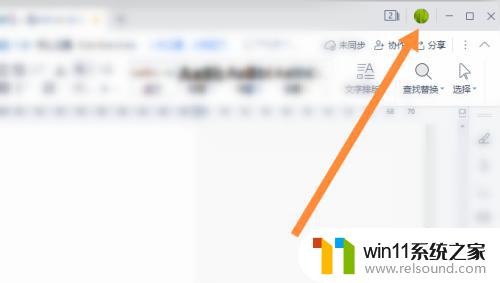
2.点击在线设置。

3.点击管理设备。
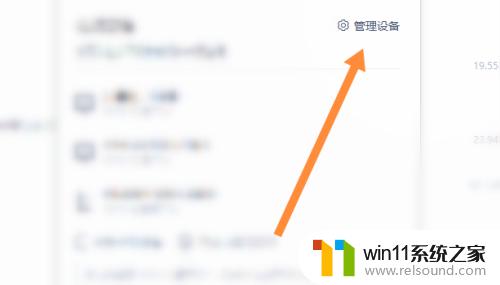
4.选择电脑端的设备,点击下线。

5.最后点击退出登录,即可退出当前的电脑设备。
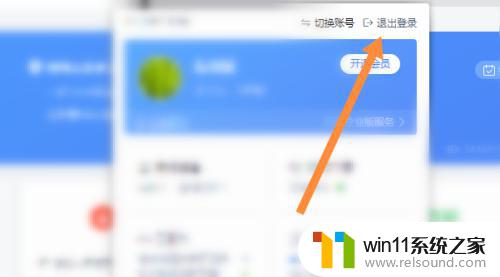
以上便是wps电脑版如何退出登录的全部内容,如果您也遇到了同样的问题,可以参考小编的方法处理,希望这些方法对您有所帮助。















